
Dibe ku, gelek bikarhênerên bêpergal hewl dan ku hin daneyên li Excel kopî bikin, lê wekî encamek tevgeran ew an jî bi tevahî nirxek cûda cûda an xeletiyek digirin. Ev ji ber vê yekê ye ku formul di qada pêşîn a kopîkirinê de bû, û ew ew bû ku hate danîn, ne ya nirxê. Ger ku van bikarhêneran bi têgeheke wusa nezan bûya, dibe ku ev pirsgirêk werin derxistin "Pêşvekirinek taybet". Bi alîkariya wê, hûn dikarin gelek karên din jî bikin, tevî arithmetic. Bila bibînin ka ev amûr çi ye û meriv wê çawa dixebite.
Bi insertê taybetî bixebitin
Vebijêrk taybetî bi mebesta ku bikarhênerek jê re pêdivî ye ku têgihîştinek taybet bi navgînek Excel ve girêbide. Bi vê amûreyê, hûn dikarin di hucreyê de hemî daneyên kopî nebin, lê tenê tenê taybetmendiyên kesane (nirx, formul, form, û hwd.). Wekî din, bi karanîna amûran, hûn dikarin karûbarên arithmetîk (zêde kirin, pirjimar, jêkirin û dabeşkirin), û her weha maseyê veguherînin, ango, di nav de raxistin û rêzikan biguhezînin.
Ji bo ku hûn biçin navgînek taybetî, berî her tiştî, hûn hewce ne ku hûn çalakiya pêgirtê bikin.
- Hucreya an sînorê hilbijêrin ku hûn dixwazin kopî bikin. Dema ku pêlika çepê ya mişk digire ev bi kursiyê hilbijêrin. Li ser hilbijarkê bi bişkojka mîk a rastê bikirtînin. The menu menu çalak e ku hûn hewce ne ku amûrek hilbijêrin Kopî kirin.

Di heman demê de, li şûna prosedûra jorîn, hûn dikarin, di tabloyê de bin "Malî"li ser îkonê bikirtînin Kopî kirinya ku di komê de li ser tapoyê tê danîn Clipboard.

Hûn dikarin bi veguhastinê wê vebêjin û hevokek tîpek aşkerayî kopî bikin Ctrl + C.
- Ji bo ku rasterast biçe pêvajoyê, li qada ku hûn plan dikin ku hêmanên kevn ên berê hatine kopî kirin, qada li ser çaroxa hilbijêrin. Em li ser hilbijarkê bişkojka mîk a rastê bikirtînin. Di menuya dravê de ku dest pê dike, cîhê hilbijêrin "Pêşvekirinek taybet ...". Piştra, navnîşek zêde vedibe, di nav de hûn dikarin cûreyên cûda yên çalakiyan hilbijêrin, li sê koman têne dabeş kirin:
- Xwestin ("Insert", "veguheztin", "Formul", "Formul û hejmarên formê", "Bêyî çarçowe", "Stûnên berhema bingehîn bigire" û "Peldanka orîjînal bigire");
- Nirxên Paste ("Forma Nirx û Sourceavkaniyê", "Nirx" û "Formên Nirx û Hejmar");
- Vebijarkên veavakirinê yên din (Atêkirin, Hêjmar, Zencîrekirin, û Nîgara Rêzkirî).
Wekî ku hûn dibînin, amûrên koma yekemîn îfadeya ku di hucreyê an hûragahiyan de cih digire kopî dike. Koma duyemîn bi eslê xwe ji bo nirxandina kopî ye, ne formul e. Koma sêyemîn form û dirûvê veguherîne.
- Digel vê yekê, di heman menuyê de ya din jî tiştek heye ku xwedî heman navî ye - "Pêşvekirinek taybet ...".
- Heke hûn li ser wê bikirtînin, pencereyek taybetî ya veqetandinê bi amûrên ku di du komên mezin de têne dabeş kirin vekiriye: Paste û "Operasyon". Namî, spas ji alavên koma paşîn re, gengaz e ku emeliyatên arithmetîk pêk bînin, yên ku li jor hatine nîqaş kirin. Wekî din, di vê pencereyê de du heb hene ku di nav komên cuda de nayên girtin: Hucreyên Emptê Zêde Bikin û "Veguheztin".
- Hûn dikarin bi navgîniya kontekstê, lê di heman demê de bi navgîniyên li ser ribbonê ve têkevin navgînek taybetî. Vê yekê bikin, ku di tabloyê de bin "Malî", li ser îkonê bikirtînin wekî pêvekek rêve-jêrîn, ku di binî pokê de ye Paste di komê de Clipboard. Piştre, navnîşek çalakiyên mimkun tê vekirin, tevî veguhastinê li ser pencereyek cuda.




Method 1: Bi nirxan re bixebite
Heke hûn hewce ne ku nirxên hucreyan veguhezînin, encama ku bi karanîna formulên hesabkirî têne xuyang kirin, wê hingê insertê taybetî tenê ji bo vê dozê hatî çêkirin. Heke hûn kopîkirina birêkûpêk bikar bînin, formul tê kopî kirin, û nirxa ku di wê de tê xuyang kirin dibe ku ne ku hûn hewcedariya we bi rastî be.

- Ji bo ku hûn nirxan bişopînin, rîskek hilbijêrin ku encama encamên hejmartinê pêk tê. Em wê bi her awayên ku me li jor nîqaş kirî kopî kirin: menuya çarçovê, bişkoka li ser ribbon, berhevokek ji kilamên germ.
- Li ser çaroka ku em plan dikin ku daneyan bixin binê deverê hilbijêrin. Em yek ji wan rêbazên ku li jor hatine nîqaş kirin bi menuê ve diçin. Li blok Nirxên binivîse pozîsyona hilbijêrin "Nirx û formên hejmar". Ev tişt di vê rewşê de herî guncan e.

Pêwîste heman prosedur bi rêya pencereya ku berê ve hatî diyar kirin dikare were pêkanîn. Di vê rewşê de, di nav blokê de Paste guhêrbar li pozê veguherînin "Nirx û formên hejmar" û pêl bişkoka "Baş".
- Li kîjan bijare ku hûn hilbijêrin, dê daneyê di nav devera bijartî de bêne veguheztin. Encam dê bêyî veguhartina formulan nîşan bide.



Ders: Theawa formula li Excel derxistin
Method 2: formulên kopî bikin
Lê di heman demê de rewşek berevajî jî heye dema ku hûn hewce ne ku bi rast formulan kopî bikin.
- Di vê rewşê de, em prosesa kopîkirinê bi her awayî gengaz dikin.
- Piştî vê yekê, devera li ser çaroxa ku hûn dixwazin tabloyê an daneya din tê de hilbijêrin. Em menuya kontekrê çalak dikin û pîvaz hilbijêrin Formul. Di vê rewşê de, tenê formul û nirx dê werin danîn (di wan hucreyan de ku formul nînin), lê di heman demê de tewang û pêkanîna formên hejmarî wê winda bibe. Ji ber vê yekê, ji bo nimûne, heke forma mêjûyê di devera çavkaniyê de hebû, wê hingê piştî kopîkirinê ew ê bi xeletî were xuyandin. Pêwîstina hucreyên peywendîdar divê bi rengek pêvekirî be.

Di pencereyê de, ev çalakî bi veguhastina zivirandina pozîsê re têkildar e Formul.

Lê gengaz e ku meriv formulê biguhezîne dema parastina formata hejmarê, an jî tewra bi tevahî parastina formata xwerû.
- Di gava yekem de, di menuyê de tiştê hilbijêrin "Formul û formên hejmaran".

Heke operasyon bi riya pencereyê ve tête kirin, hingê di vê rewşê de, hûn hewce ne ku hilkêşê veguherînin "Formul û formên hejmaran" paşê pêl bişkokê "Baş".
- Di doza duyemîn de, gava ku hûn hewce ne ku tenê formul û hejmarên form, lê di heman demê de formulasyonê tevahî jî hilînin, menuya hilbijêrin "Formatkirina Orjînal Bikin".

Ger bikarhêner biryar e ku vê xebatê bi goçê pencereyê ve bike, wê hingê di vê rewşê de hûn hewce ne ku meriv guhêrbariyê berbi rewşê ve bike "Bi mijara orjînal" û pêl bişkoka "Baş".


Rêbaza 3: Danasîna veguhastinê
Ger bikarhêner ne hewce ye ku daneyê veguhezîne, lê tenê dixwaze tabloyê wê kopî bike da ku ew bi agahdariya bi tevahî cûda dagirtî bike, hingê di vê rewşê de, hûn dikarin xala taybetî ya insertê taybetî bikar bînin.
- Tabloya çavkaniyê kopî bikin.
- Li ser çarçowê, cîhê ku em dixwazin ji bo pêkanîna tabloya tabeleyê hilbijêrin. Em bangî menuya konteynir dikin. Di wê beşê de "Vebijarkên din ên ketinê" tîpa hilbijêrin Atêkirin.

Heke prosedur bi riya pencereyê ve tête kirin, hingê di vê rewşê de, em guhartina li ser pozîsyona "Format" û pêl bişkoka "Baş".
- Wekî ku hûn dibînin, piştî van gavan, dirûvê tabloya orjînal bi formasyona rizgarkirî ve tête veguhestin, lê bi tevahî bi daneyan dagirtî ye.


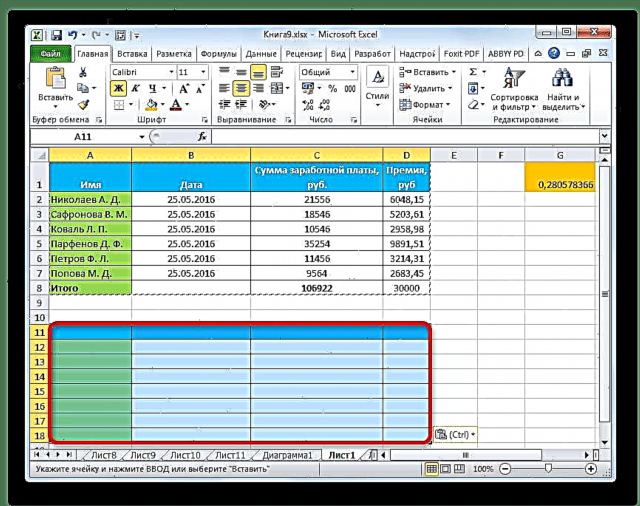
Method 4: Dema ku mezinbûna kolonê biparêzin, tabelê kopî bikin
Ne dizî ye ku heke em kopiyek sade ya sermasê pêk bînin, wê hîngê ne rastiyek e ku hemî hucreyên maseya nû dê bikaribin tevahiya agahdariya çavkaniyê bi cih bikin. Her weha hûn dikarin vê rewşê rast bikin dema ku hûn kopiyek bikar bînin û pastek taybetî bikar bînin.

- Pêşîn, bi karanîna her yekê ji jorên jor, tabloya çavkaniyê kopî bikin.
- Piştî destpêkirina menuya berê, nirxa hilbijêrin "Wateth of Columns Original".

Pêvajoyek bi vî rengî dikare bi riya pencereya lêvekirinê ya taybetî were kirin. Ji bo vê yekê bikin, guhastinê li rewşa bisekinin Rêzên Kolanê. Piştî vê yekê, wekî her gav, bişkojka bikirtînin "Baş".
- Dê li berhevkirina gewreka xwerû ya orîjînal a sifrê were lêxistin.


Method 5: wêneyek binivîse
Spas ji taybetmendiyên lêdanînê yên taybetî re, hûn dikarin wekî her wêneyek daneya ku li ser şaxek tê nîşandan, wekî tabloyek, wek tabloyek jî, kopî bikin.
- Bi karanîna amûrên kopî yên gelemperî kopî bikin.
- Em li ser kaxezê ku dê boyax bên danîn cîhê hilbijêrin. Em gazî menuyê dikin. Tiştê li wê hilbijêrin "Xêzkirin" an jî "Girêdayî Nezik". Di yekem rewşê de, wêneyê avêtî bi tu awayî bi tabloya çavkaniyê ve nayê girêdan. Di rewşa duyemîn de, dema ku nirxên di sifrê de bêne guhertin, dê wêne bixweber were nûve kirin.


Di pencereya navgîniya taybetî de, nabe ku operasyonek wusa bête kirin.
Method 6: Nîşaneyên kopî bikin
Bi karanîna hevpişkek taybetî, hûn dikarin ji zû de pêşnivîsan bişopînin.
- Hucreyên ku nivînan vedigirin hilbijêrin. Em wan bi nav menuya kontekstê ve, bi tikandina li ser ribbon an bişkojka hevokek tikandinê çêdikin Ctrl + C.
- Hucreyên ku navnîşan lê bên danîn hilbijêrin. Diçe pencereya insertê ya taybetî.
- Di pencereya ku vebû de, vezîvirana li pozîsyona "Notes". Bişkojka bikirtînin "Baş".
- Piştî vê yekê, nivîn dê li hucreyên bijartî bêne kopî kirin, û daneyên mayî jî bê şert bimînin.




Method 7: tabloyê veguhezîne
Bi karanîna navgînek taybetî, hûn dikarin tabloyan, matrices û tiştên din ên ku hûn dixwazin kolan û rêzikan biguhezînin.
- Tabloya ku hûn dixwazin vebikin hilbijêrin û bi yek ji wan awayên ku em pê dizanin dizanin wê kopî bikin.
- Rêzeya li ser çaroxa ku hûn plan dikin ku cîhaza guhertina zivirandî hilbijêrin hilbijêrin. Em menuya çarçowê çalak dikin û tiştê li wê hilbijêrin "Veguheztin".

Ev operasyon jî dikare bi karanîna pencereyek naskirî were meşandin. Di vê rewşê de, hûn ê hewce ne ku qutikê li pêşîn kontrol bikin "Veguheztin" û pêl bişkoka "Baş".
- Di her du rewşan de, dê derketinek wek tabloyek biherike, ango, tabloyek ku kolan û xêzan bi paş ve bide vedan.



Ders: Meriv çawa tabloyek li Excel vedigire
Method 8: arithmetic bikar bînin
Bi karanîna amûrek ku em li Excel diyar dikin, hûn dikarin operasyonên arithmetîk ên hevpar jî bikin:
- Tevlîbûn;
- Pirjimarî;
- Kêşkirin
- Dabeş.
Ka em bibînin ka ev amûr li ser mînaka pirrengî çawa tête kirin.
- Berî her tiştî, em di hucreyek vala ya veqetandî de hejmara ku em plan dikin ku bi danûstendinek taybetî bi navgîniya daneyê pirjimar bikin têkevin. Piştre, em wê kopî dikin. Ev dikare bi zexta ku bihevrekek sereke bigire were kirin Ctrl + C, û gazîkirina menuya navgîniyê an sûdwergirtina ji amûrên ji bo kopkirina li ser tape.
- Hilbera li ser çaroxa ku em pirjimar dikin hilbijêrin. Li ser hilbijarkê bi bişkojka mîk a rastê bikirtînin. Di menuya jêrîn a ku vedibe de, li ser tiştan bikirtînin "Pêşvekirinek taybet ...".
- Pencere çalak e. Di koma pîvanê de "Operasyon" guhêrbar danîn cîh Pirjimar. Piştre pêl bişkokê "Baş".
- Wekî ku hûn dibînin, piştî vê çalakiyê hemû nirxên rêza bijartî bi jimareya kopî tê pirçandin. Di rewşa me de, ev hejmar 10.
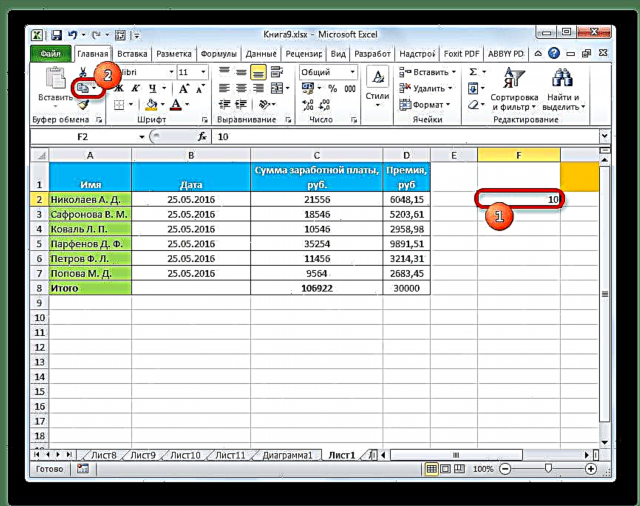



Bi heman prensîbê, dabeşkirin, lê zêde kirin û dravkirin dikare were kirin. Tenê ji bo vê, di pencereyê de hûn ê hewce ne ku ji nû ve veguhestinê, bi rêzê, cîhê "Dabeş", Fold an jî Jêderkirin. Wekî din, hemî kiryar bi manipulasyonên jorîn re wekhev in.
Wekî ku hûn dibînin, sazkirina taybetî ji bo bikarhêner amûrek pir bikêr e. Bi karanîna wê, hûn dikarin ne tenê tevahiya bloka daneyê di hucreyek an deverek kopî de kopî bikin, lê dabeşkirina wan di nav cûrên cûda de (nirx, formul, formandin, û hwd.). Di vê rewşê de, gengaz e ku van tifaqan bi hevûdu re hevber bikin. Wekî din, bi karanîna heman amûreyê, arithmetîk dikare were kirin. Bê guman, wergirtina jêhatîbûnên ku bi vê teknolojiyê re bixebitin dê ji bikarhêneran re di riya masterê ya Excel-ê de bi tevahî gelek arîkar bike.




















